VNC连接cnetos图形化界面
VNC连接cnetos图形化界面
Linux系统在服务器上一般都直接最小化安装,是不安装图形界面的,但是有时候,有一些特殊情况,需要使用图形界面,而下面就利用VNC来实现类似windows的远程桌面功能。
gnome桌面
首先,系统需要有图形界面,可以在安装系统的时候一起安装gnome,或者后面再安装也行。
前提: 需要用gnome桌面,如果服务器安装时使用的最小化安装,那么进行下面操作按章GNOME 桌面
yum grouplist
# 列出的组列表里有GNOME Desktop。安装之
yum groupinstall -y "GNOME Desktop"
# 安装完成后,重启服务器,修改默认启动方式为图形化界面
#设置成图形模式
systemctl set-default graphical.target
# 如果要换回来
systemctl set-default multi-user.target //设置成命令模式
# 然后重启即可,或者startx开启图形界面。第一次启动可能时间会长一点,耐心等待即可。
备注:这里安装图形化后重启一次,然后设置图形化界面
1. 安装vnc server
yum install tigervnc-server -y
2. 设置为服务
2.1配置root用户
# 复制一个服务设置的模板
cp /lib/systemd/system/vncserver@.service /etc/systemd/system/vncserver@:1.service
# 修改此服务配置
# 以下为root用户的配置,每一个用户,都需要单独设置一个监听服务。且配置不同
vim /etc/systemd/system/vncserver@\:1.service
----------------------------------------------------------------------------------------------------------
[Unit]
Description=Remote desktop service (VNC)
After=syslog.target network.target
[Service]
Type=forking
# Clean any existing files in /tmp/.X11-unix environment
ExecStartPre=-/usr/bin/vncserver -kill %i
ExecStart=/sbin/runuser -l root -c "/usr/bin/vncserver %i"
PIDFile=/root/.vnc/%H%i.pid
ExecStop=-/usr/bin/vncserver -kill %i
[Install]
WantedBy=multi-user.target
备注:vncserver@:1.service 此文件 在终端中显示可能会多一个 “\” , 实际上是同一个文件,请不要在意。
每一个用户,都需要单独设置一个监听服务。且配置不同
2.2配置普通用户
下面举例进行设置: 首先一样复制一个server配置。改名为vncserver@:2.service,配置普通用户jim
cp /lib/systemd/system/vncserver@.service /etc/systemd/system/vncserver@:2.service
# 然后进行修改
vim /etc/systemd/system/vncserver@\:2.service
--------------------------------------------------------------------------------------------------------
[Unit]
Description=Remote desktop service (VNC)
After=syslog.target network.target
[Service]
Type=simple
# Clean any existing files in /tmp/.X11-unix environment
ExecStartPre=-/usr/bin/vncserver -kill %i
#注意这里的<user>更新为目标用户
ExecStart=/sbin/runuser -l <user> -c "/usr/bin/vncserver %i"
#注意这里的<user>更新为目标用户
PIDFile=/home/<user>/.vnc/%H%i.pid
ExecStop=-/usr/bin/vncserver -kill %i
[Install]
WantedBy=multi-user.target
备注:此种设置方式 会出现问题但是可以正常使用status是failed,但是用户可以访问
注意替换为需要设置的用户,共计更新两个
备注:
每次配置完成后要使用这个命令:
重启systemd
systemctl daemon-reload
3. 设置vnc密码
设置vnc密码,vnc的密码跟系统的用户密码不一样,是使用vnc viewer登陆时需要使用的密码。
注意:设置普通用户时候,记得切换到普通用户。
[root@localhost ~]# vncpasswd
Password:
Verify:
Would you like to enter a view-only password (y/n)? n
A view-only password is not used
# 这里不添加只读账号密码
# 每个不用的系统用户,设置密码时,需要切换到该用户下,执行此命令
# 如:su jim 切换到jim用户再执行上vncpasswd设置密码
4. 启动服务,开通端口
# 开启服务
systemctl start vncserver@:1
# 设为开机启动
systemctl enable vncserver@:1
# 查看服务监听的端口,根据监听的端口,进行端口开放,每个用户会对应一个端口,第一个用户默认为5901端口。我这里是root用户
netstat -lnpt|grep Xvnc
# 查看进程
ps -ef | grep vnc
5. 报错信息
5.1 错误1
Job for vncserver@:1.service failed because the control process exited with error code. See "systemctl status vncserver@:1.service" and "journalctl -xe" for details.
编辑/etc/systemd/system/vncserver@:1.service配置文件:
将Type=forking改为Type=simple
6 vnc客户端连接
vnc server的官方下载地址
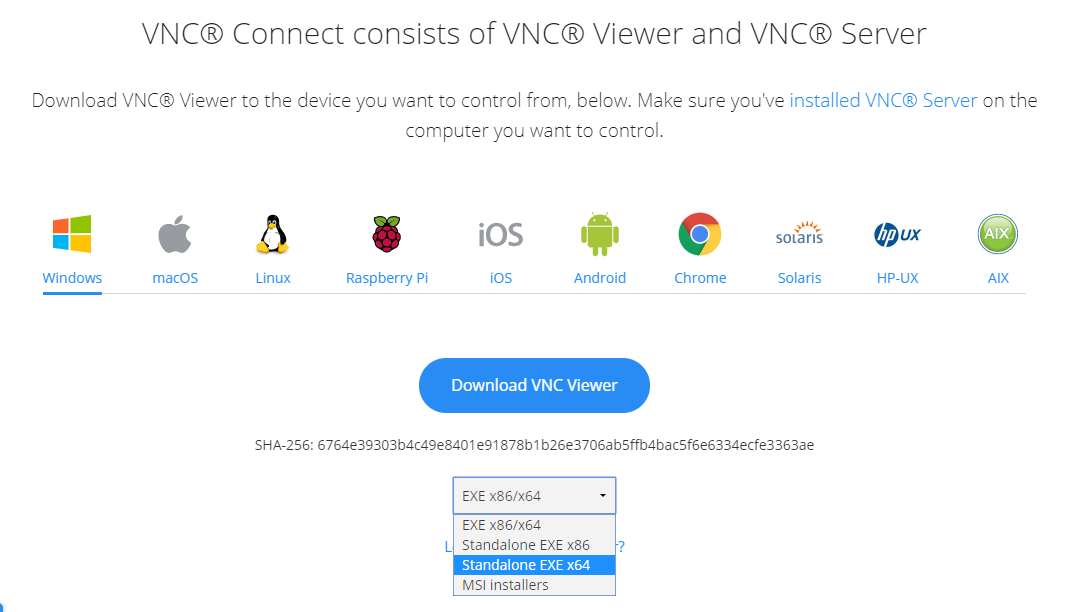
根据自己的电脑的操作系统选择进行下载,我这里是windows,所以选择windwos 64位版。下载后直接使用,不需要进行安装。
然后打开vnc viewer:
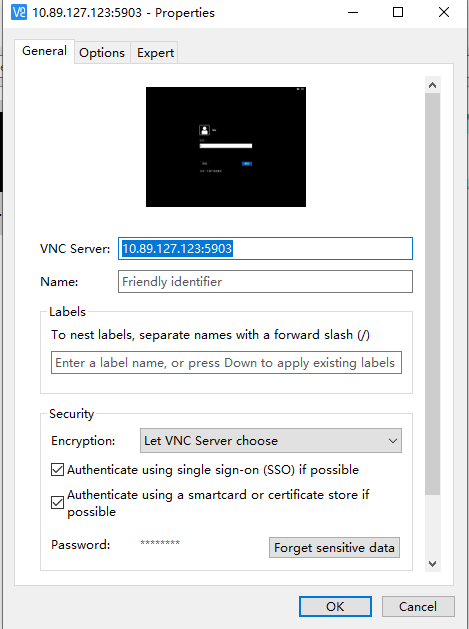
之后输入前面设置的vnc密码即可登录。
VNC连接cnetos图形化界面的更多相关文章
- Xmanager 5远程连接CentOS7图形化界面
1.安装Xmanager 5下载链接:https://pan.baidu.com/s/1JwBk3UB4ErIDheivKv4-NA提取码:cw04 双击xmgr5_wm.exe进行安装 点击‘下一步 ...
- Windows远程连接CentOS图形化界面
1.检查是否安装VNC rpm -q tigervnc tigervnc-server 2.安装安装X-Window # yum check-update # yum groupinstall &qu ...
- XStart远程连接Linux图形化界面
转至:https://zhuanlan.zhihu.com/p/337791712 场景: 因在Linux中安装Oracle11g 需要调用Oracle的图形化界面,此时在宿主机上安装了 Xmanag ...
- PySide——Python图形化界面
PySide——Python图形化界面 PySide——Python图形化界面入门教程(四) PySide——Python图形化界面入门教程(四) ——创建自己的信号槽 ——Creating Your ...
- MariaDb数据库管理系统学习(二)使用HeidiSQL数据库图形化界面管理工具
HeidiSQL 是一款用于简单化的 MySQL server和数据库管理的图形化界面.该软件同意你浏览你的数据库,管理表,浏览和编辑记录,管理用户权限等等.此外,你能够从文本文件导入数据,执行 SQ ...
- 【转帖】远程显示(操作) 服务器 GUI 程序(图形化界面) (基于 X11 Forwarding + Centos + MobaXterm)
远程显示(操作) 服务器 GUI 程序(图形化界面) (基于 X11 Forwarding + Centos + MobaXterm) https://zhuanlan.zhihu.com/p/310 ...
- 安装oracle11g不能启动图形化界面
问题:安装oracle11g时出现xhost: unable to open display "192.168.2.12:0.0".打不开图形化界面等. 终极解决方法:1.使用X ...
- 远程显示(操作) 服务器 GUI 程序(图形化界面) (基于 X11 Forwarding + Centos + MobaXterm)
在做 数据分析(数据挖掘 或 机器学习)的时候,我们经常需要绘制一些统计相关的图表,这些统计.绘图的程序常常是跑在服务器上的,可是服务器出于性能和效率的考虑,通常都是没有安装图形化界面的,于是这些统计 ...
- Oracle数据库及图形化界面安装教程详解
百度云盘oracle数据库及图形化界面安装包 链接: https://pan.baidu.com/s/1DHfui-D2n1R6_ND3wDziQw 密码: f934 首先在电脑D盘(或者其他不是C盘 ...
随机推荐
- js操作html的基本方法
刚学了js操作html的基本方法,在写代码过程中,有很多格式不规范,忘记加双引号尤其重要,通常这 样的错误很容易范,并且这种错误很难找.随着代码学习量越来越多,很多写法容易搞混.今天记录一下,以便后期 ...
- mantisbt2.22.1 中使用自带的phpmailer发送邮件(实测可用)
mantis最新版本安装无难度,直接集成LAMP环境,解压放到web目录下运行,按界面显示一步步操作. 1.前提默认已安装好mantis,自带phpmailer的路径为:mantisbt2/vendo ...
- 化学元素周期表的英文全称 Periodic Table of the Elements
化学元素周期表的英文全称 Periodic Table of the Elements 缩写 PTE 拉丁文 英文 1 H 氢 Hydrogenium Hydrogen 2 He 氦 Helium ...
- Spring_AOP_AspectJ支持的通知注解
1.AOP前奏: 使用动态代理解决日志需求 ArithmeticCalculator.java package com.aff.spring.aop.helloworld; public interf ...
- SpringBoot--SpringMVC自动配置
SpringMVC自动配置 1.SpringBoot官方文档对SpringMVC的默认配置: Inclusion of ContentNegotiatingViewResolver and BeanN ...
- DQN(Deep Q-learning)入门教程(六)之DQN Play Flappy-bird ,MountainCar
在DQN(Deep Q-learning)入门教程(四)之Q-learning Play Flappy Bird中,我们使用q-learning算法去对Flappy Bird进行强化学习,而在这篇博客 ...
- 【docker系列2】docker 的前世今生
Docker 入门,共 3 篇,将带大家进入 Docker 的世界.首先了解 Docker 的发展历程, 然后快速掌握 Docker 的基本使用: Docker 版本及内核兼容性选择是这部分的重点内容 ...
- HTTP 冷知识 | HTTP 请求中,空格应该被编码为 %20 还是 + ?
HTTP 请求中,空格应该被编码为什么?今天我们走进 RFC 文档和 W3C 文档,了解一下这个「史诗级」大坑. 1.%20 还是 + ? 开始讲解前先看个小测试,在浏览器里输入 blank test ...
- 百度云百度网盘VIP不限速破解版绿色版-实测可用
百度云百度网盘不限速VIP破解版绿色版-下载地址:https://www.90pan.com/b1548999
- “造轮运动”之 ORM框架系列(二)~ 说说我心目中的ORM框架
ORM概念解析 首先梳理一下ORM的概念,ORM的全拼是Object Relation Mapping (对象关系映射),其中Object就是面向对象语言中的对象,本文使用的是c#语言,所以就是.ne ...
